在Excel中錄入好數據以后可能會有需要計算百分比數據的需求,具體該如何計算百分比呢?下面是由學習啦小編分享的excel2010計算百分比的教程,以供大家閱讀和學習。
excel2010計算百分比的教程:
計算百分比步驟1:在數據的最下面我們把數據匯總一下,在A98單元格輸入總計
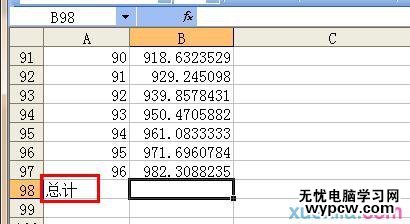
計算百分比步驟2:在右邊的單元格,也就是B98單元格,我們點擊工具欄上的求和工具
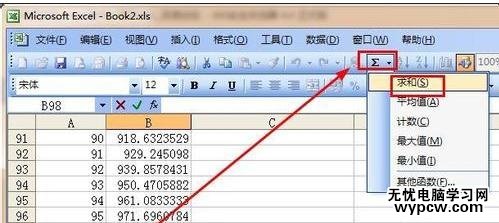
計算百分比步驟3:接著出現了這個界面,我們按回車鍵就可以了。
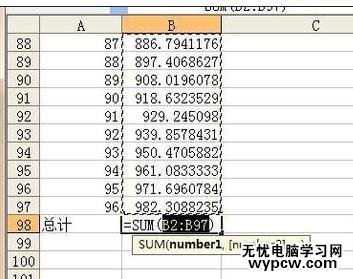
計算百分比步驟4:這就是我們求出的總計銷售額。
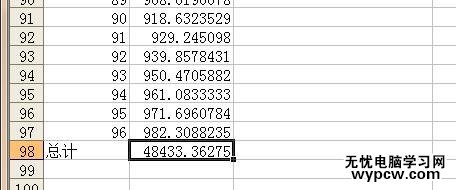
計算百分比步驟5:接著在銷售額的右邊,也就是C1單元格輸入 百分比
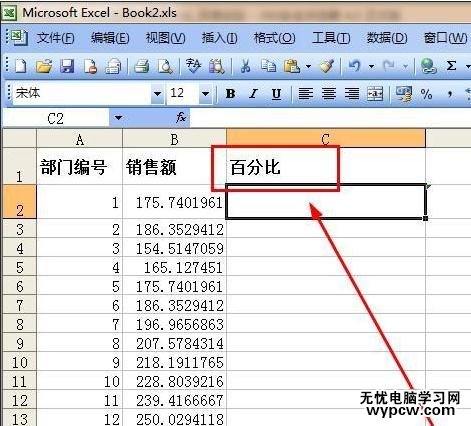
計算百分比步驟6:在C2單元格,輸入公式 =B2/$B$98 ,這個公式中運用了符號$,這是“固定不變的意思”,也就是說,一會我們要復制C2內的公式到別的單元格,別的單元格會根據復試的位置改變公式中的變量,加上符號$以后,變量就不變了。如剛剛輸入的公式,B2是一個變量,是會改變的,但是B98這個就不變了。B98是剛才得到的銷售總額。
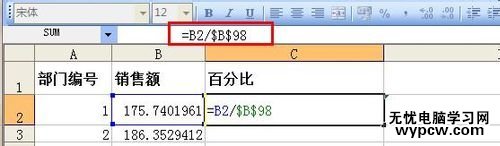
計算百分比步驟7:拖動單元格的右下角就可以快速填充下面的單元格
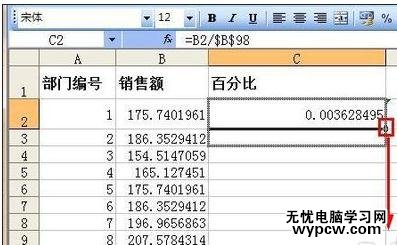
計算百分比步驟8:最后就得到了所有部門的百分比了
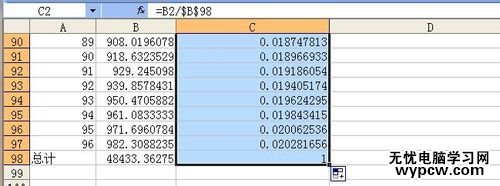
1.excel2010計算百分比的方法
2.如何用excel計算百分比的教程
3.excel2013計算百分比的方法
4.excel中計算百分比簡便方法教程
5.excel2010計算增長比利的方法
6.Excel2010怎樣制作半圓百分比進度圖
7.怎么統計Excel2013分類所占的百分比
新聞熱點
疑難解答